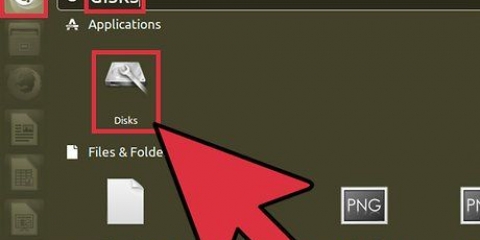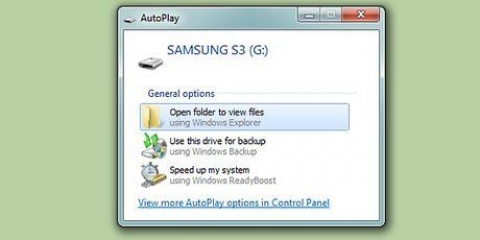3. Gi platen en tittel. Som standard vil Windows vise gjeldende dato. Du kan gi platen hvilken som helst tittel du vil. 4. Velg et formatalternativ. To forskjellige alternativer er tilgjengelige avhengig av hvordan du planlegger å bruke stasjonen. Klikk Neste hvis du velger alternativet. Formatering tar en liten mengde diskplass. Som USB-minnepinne – Dette bruker Live File System, og gir muligheten til å fortsette å legge til filer senere, samt redigere og overskrive eksisterende filer. Dette formatet kan bare brukes på Windows-datamaskiner. Dette er det beste alternativet for CD-RW-plater, siden de lett kan overskrives. Som en spillbar CD/DVD – Hvis filene er brent, blir platen mestret, som avslutter innholdet på platen. Dette er best for et stort antall filer, eller hvis du vil bruke CD-en på et annet system. Dette er det beste alternativet for CD-R-plater. 6. Slett alle data fra en CD-RW. Hvis du raskt vil fjerne alle data fra en CD-RW, er det beste du kan gjøre å formatere den. Åpne Windows Utforsker med ⊞ vinne+E. Høyreklikk på CD-RW i stasjonslisten. Plukke ut format... La alle alternativer være uendret. Skriv inn et nytt navn for platen om nødvendig. Klikk Start. Alle data vil bli slettet fra CD-RW. Formatering tar noen sekunder. 3. Gi stasjonen et navn. Etter å ha klikket brenne du får muligheten til å navngi platen og stille inn brennehastigheten. Når du er klar, klikk på brenne. Brenningsprosessen kan ta noen minutter. 4. Slett en CD-RW. Hvis du har en CD-RW full av data og du vil slette den, kan du gjøre dette med programmet Diskverktøy. klikk på gå og velg Verktøy. Hvis du ikke er et alternativ Verktøy har, velg deretter applikasjoner og åpne deretter mappen Verktøy. Velg Diskverktøy. Velg CD-RW fra listen over tilkoblede diskstasjoner. Velg din slettehastighet. Du kan velge Raskt eller Helt. De fleste brukere velger Raskt, men hvis disken din har problemer, kan du det Helt kanskje løse problemet for deg. Fullstendig tørking av stasjonen kan ta en time. klikk på Å rydde. Alle data på CD-RW vil bli slettet.
Formatere en cd
Hvis du vil lagre data på en tom CD, må den formateres riktig. Dette er ikke for vanskelig en prosedyre i Windows og helt skjult i OS X. Hvis du har en CD-RW, kan du raskt og enkelt slette data ved hjelp av formateringsverktøyene på begge operativsystemene.
Trinn
Metode 1 av 2: Windows

1. Sett den tomme CD-en i datamaskinen. Hvis du har flere optiske spillere, sørg for å bruke stasjonen du kan brenne CDer med. AutoPlay-vinduet vises med noen alternativer.
- Du trenger ikke formatere platen hvis du vil brenne en lyd-CD.
- Du kan ikke formatere en brukt CD-R, men du kan formatere en brukt CD-RW.
- Hvis AutoPlay-varselet ikke vises, eller du har lukket det ved et uhell, åpner du Windows Utforsker med ⊞ vinne+E. Dobbeltklikk på riktig stasjon.
2. Plukke ut Brenn filer til disk. Dette åpner et nytt vindu med formateringsalternativene for stasjonen.
5. Brenn filene. Når platen er formatert, kan du begynne å legge til filer du vil brenne til platen.
Metode 2 av 2: Mac
1. Sett en tom CD i datamaskinen. Vanligvis blir du nå spurt om hva du vil gjøre med CD-en. CDer i OS X formateres automatisk når du setter platen til å brenne, så du trenger ikke å bekymre deg for innstillingene. Hvis du ser dette alternativet, åpne Finder for å søke etter filene. I andre tilfeller kan du åpne CD-en med ikonet på skrivebordet.
2. Legg til filene du vil brenne. Klikk og dra filene på CD-ikonet for å legge dem til platen. Når du er ferdig med å legge til filer, dobbeltklikker du på CD-en og klikker brenne øverst i vinduet.
Tips
- Programvare som Roxio CD Creator eller Nero kan gjøre denne prosessen mye enklere.
- Du kan formatere en CD-RW så mange ganger du vil (RW står for rewritable).
Advarsler
- En CD-R eller DVD-R kan bare formateres én gang. Filer som først er brent til platen, kan ikke slettes.
Artikler om emnet "Formatere en cd"
Оцените, пожалуйста статью
Populær